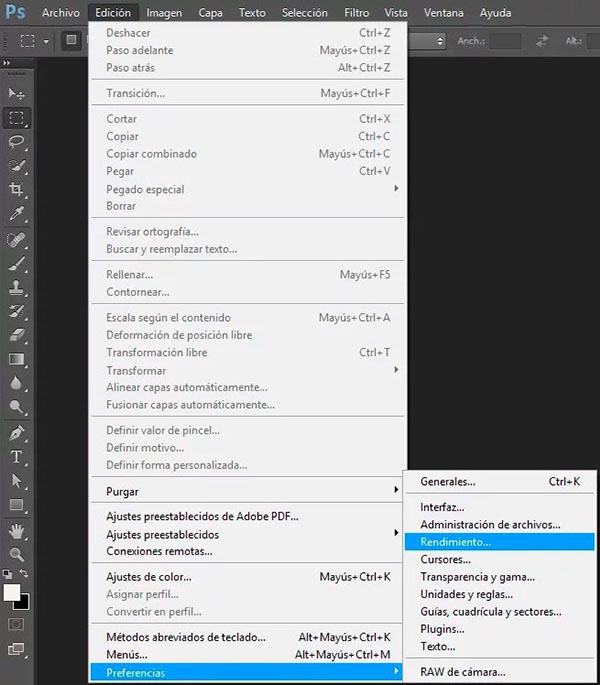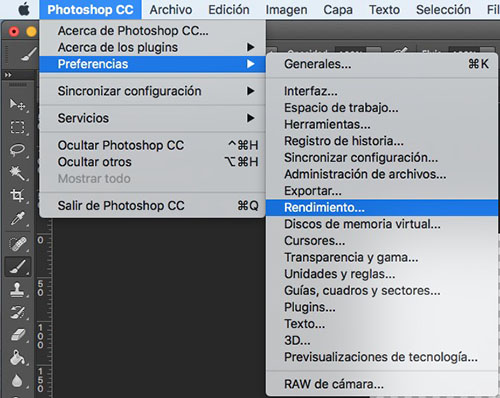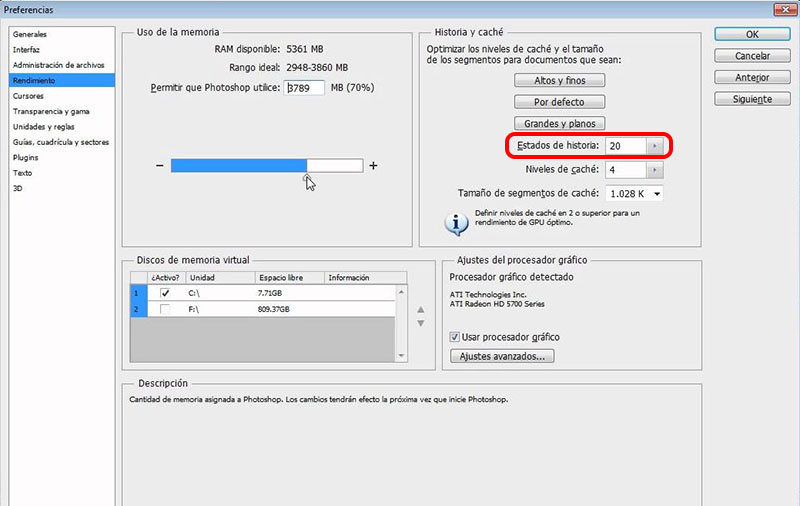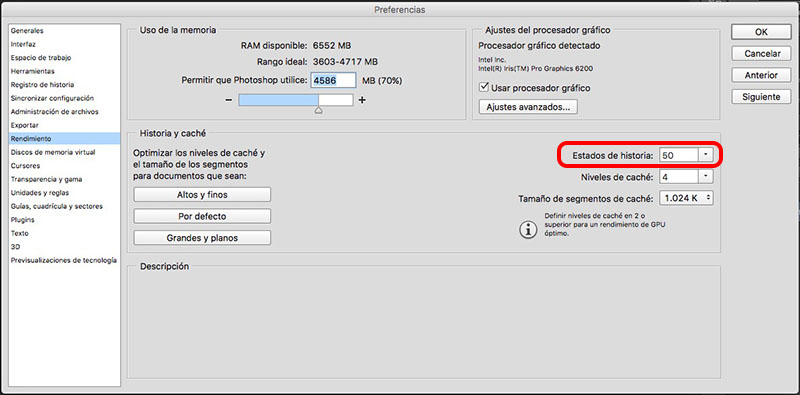Nós conhecemos o quantidade de características e os recursos do editor de imagem Photoshop. É normal, especialmente no início, Ver oprimido por todos os menus e botões Ele nos mostra sua interface, bem como pelo número de opções e conceitos que podemos ver quando navega-lo.
Se você usou na ocasião Photoshop, Sei que este é um histórico do operações que você está fazendo com seus projetos, Então, a qualquer momento, É fácil retornar sobre o mesmo até que um situação anterior. Assim, Se estiver modificando qualquer arquivo gráfico e cometer alguns erro, ou, se, Depois de fazer uma série de alterações, Eles não gostam de nós, por meio do combinação chave Controle + ALT + Z (em Windows) o Comando + ALT + Z (no Mac), pode Voltar em cada uma das mudanças que fizemos, até agora nós queremos.
Por padrão, Esta mudança histórica tem um definir o limite, De acordo com o Versão de Photoshop que você está usando, Desde, Como é lógico, sempre que você fizer uma alteração, Estas são armazenados na memória, sendo capaz de agarrar muita dela.
Como modificar o número de passos das mudanças históricas no Photoshop
Photoshop nos permite que você configure, em certa medida, o número de mudanças na histórico Eu quero salvar, capaz de ter controle sobre as alterações mais recentes que fazemos em nossos projetos. Para modificar Esse problema siga estes passos:
Passo 1. Aberto o aplicativo Photoshop.
Passo 2. Depois de aberto, Se você estiver usando Windows, Selecione no menu de do aplicativo Editar > Preferências > Desempenho.
Se você estiver usando Mac, Selecione no menu superior, Photoshop CC > Preferências > Desempenho.
Passo 3. Na próxima janela, na seção História e cache, Você verá um seletor de chamado Estados de histórico. O valor deste interruptor indica para Photoshop algumas alterações ou passos para trás Você deve salvar. Modificá-lo o valor que você quer e, Uma vez terminar, Imprensa no botão Okey para Salvar as alterações.
Windows
Mac
Agora Photoshop ser salvo na mudanças históricas muitas modificações como você configurou nas etapas anteriores. Observe que, embora Venda por atacado Este é o número mais memória Acabas por lidar com o aplicativo quando ele está sendo executado.

















 Geral
Geral